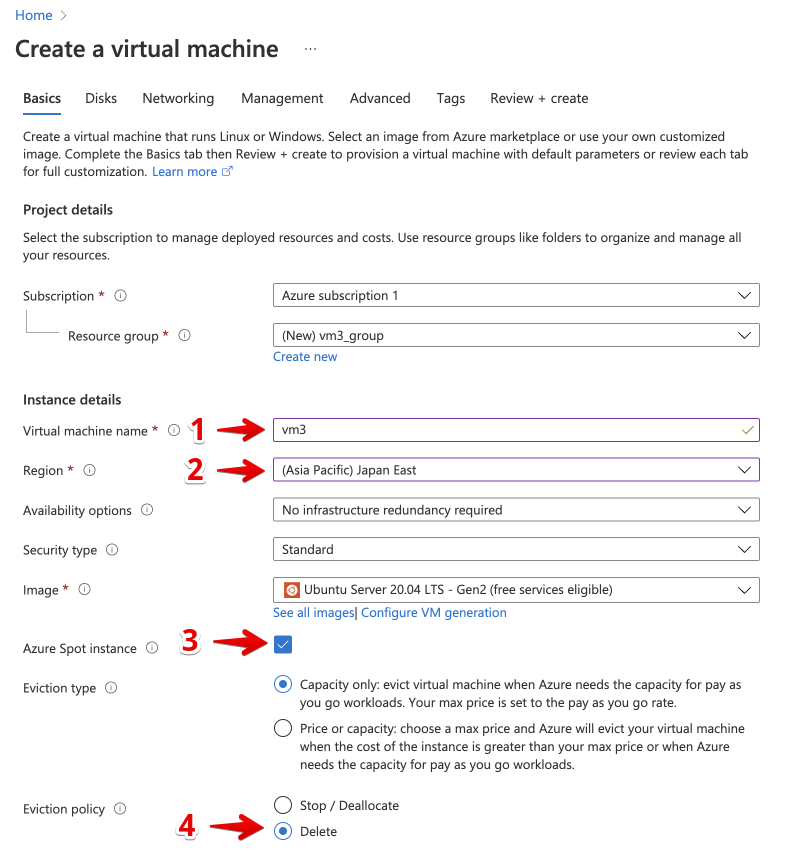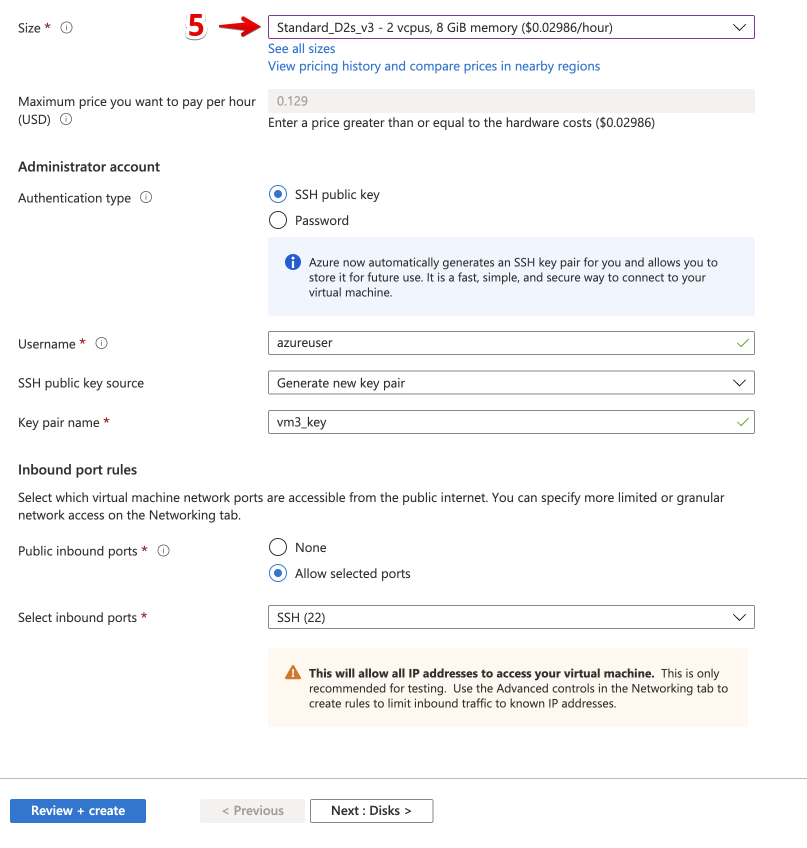Folge dem Link: https://azure.microsoft.com/
Klick hier Free account
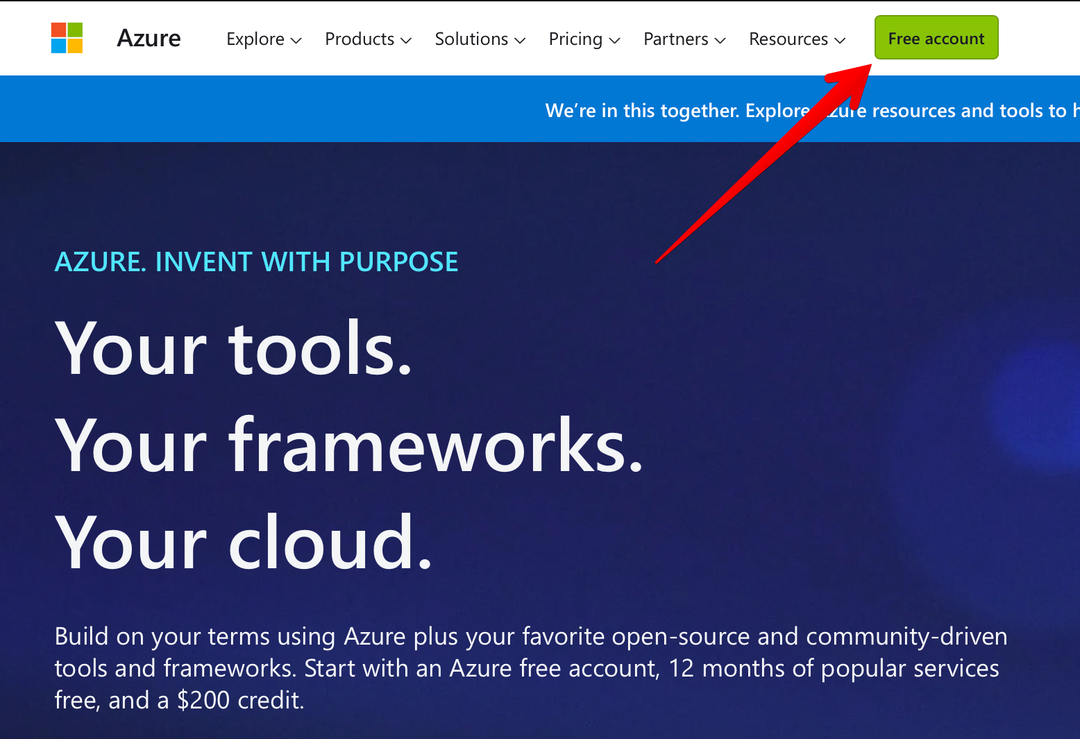
Hier Start free
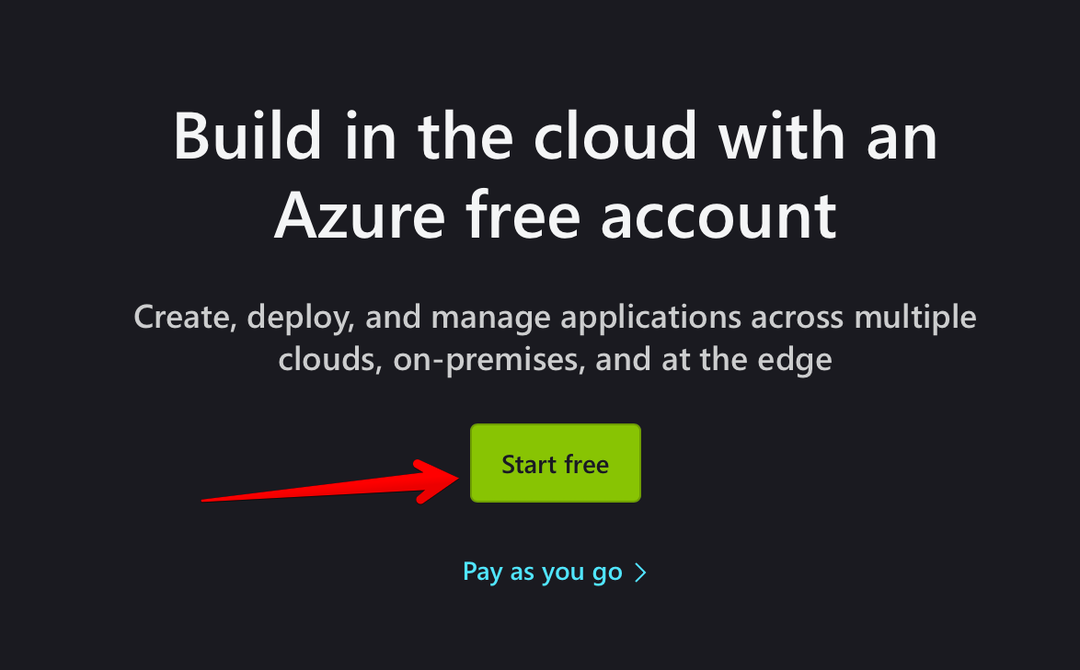
Dann auf Create one
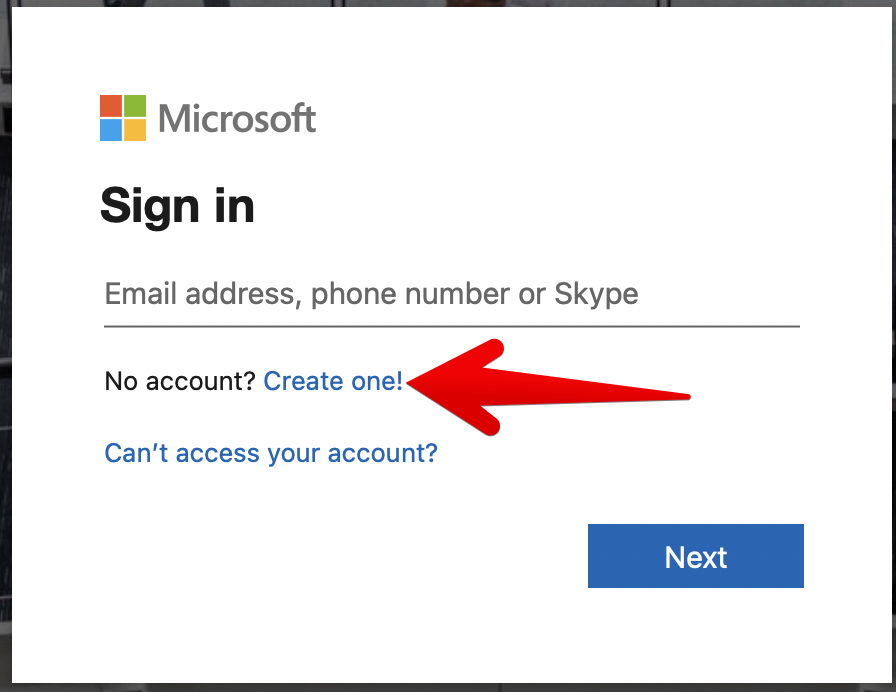
Registration auf der Website
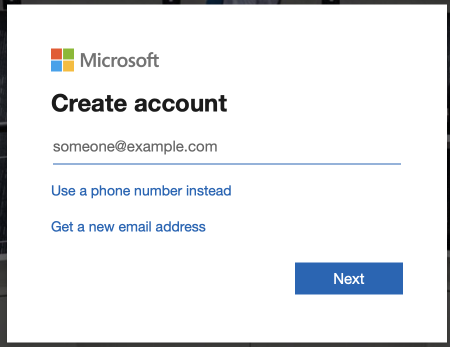
Überprüfe dein E-Mail, da erhältst du einen Brief mit einem Bestätigungscode.
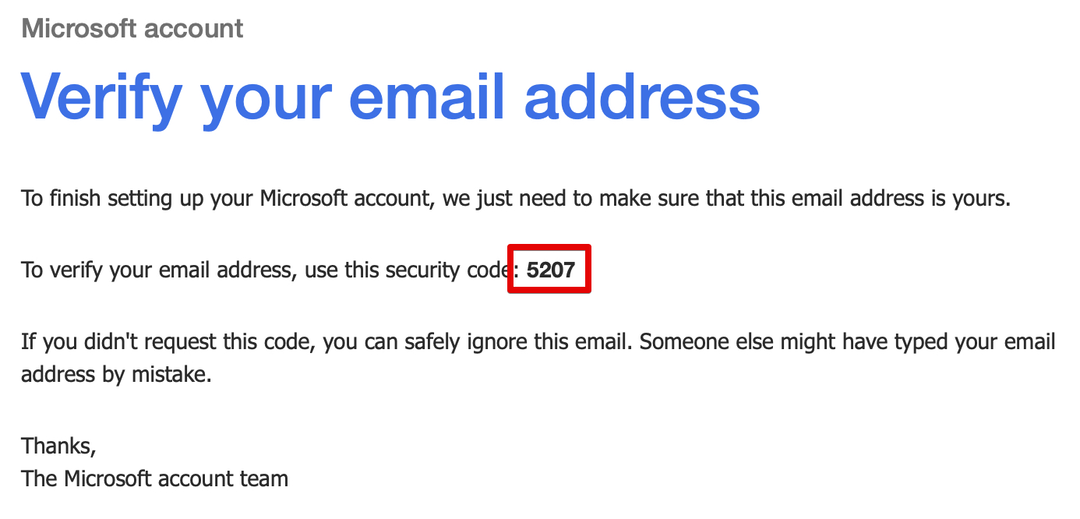
Geb den Code in das Registrierungsformular ein und klicke auf Next
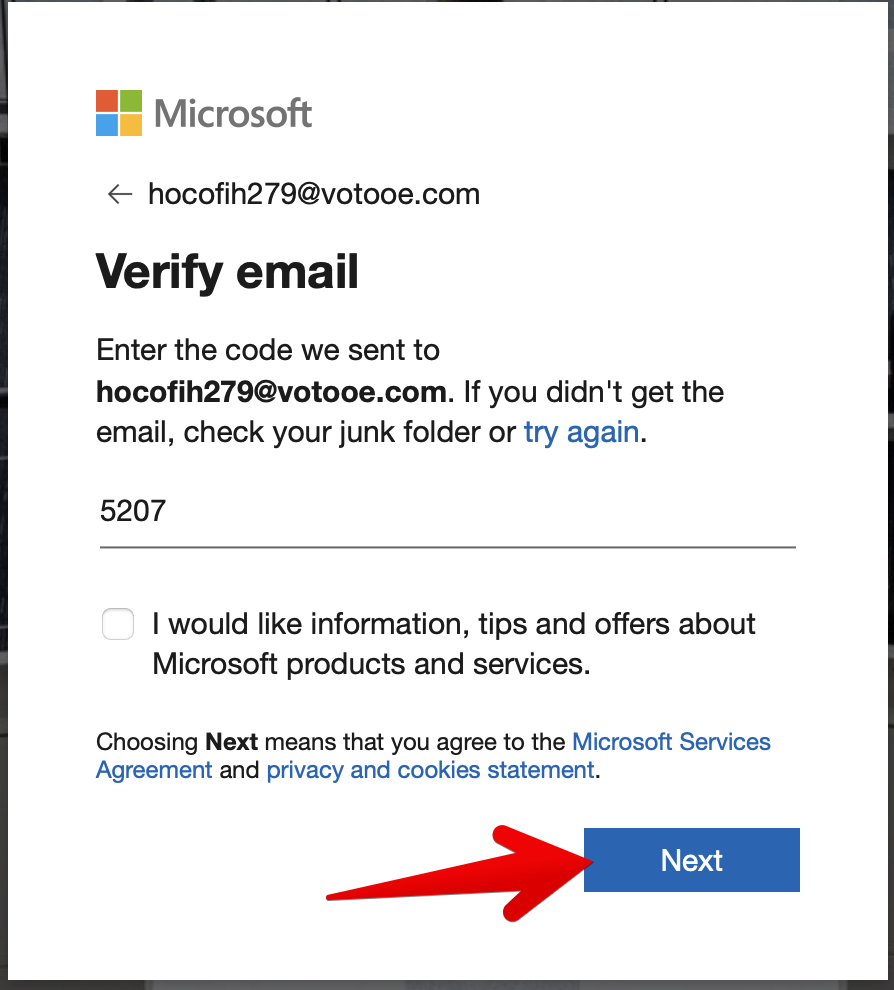
Die Seite fordert dich auf, eine einfache Aufgabe zu lösen, um sicherzustellen, dass du kein Bot bist.
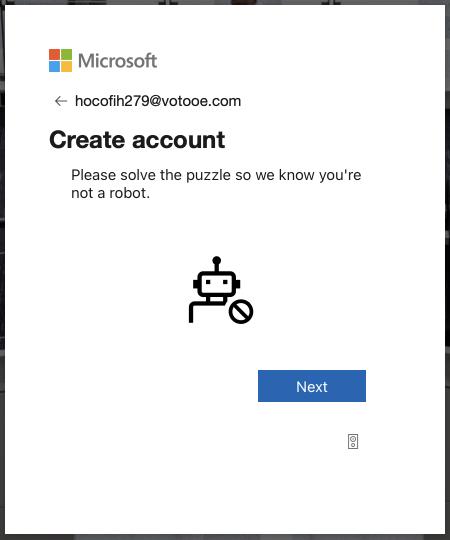
Zum Beispiel:

Registrierungsformular anfüllen.
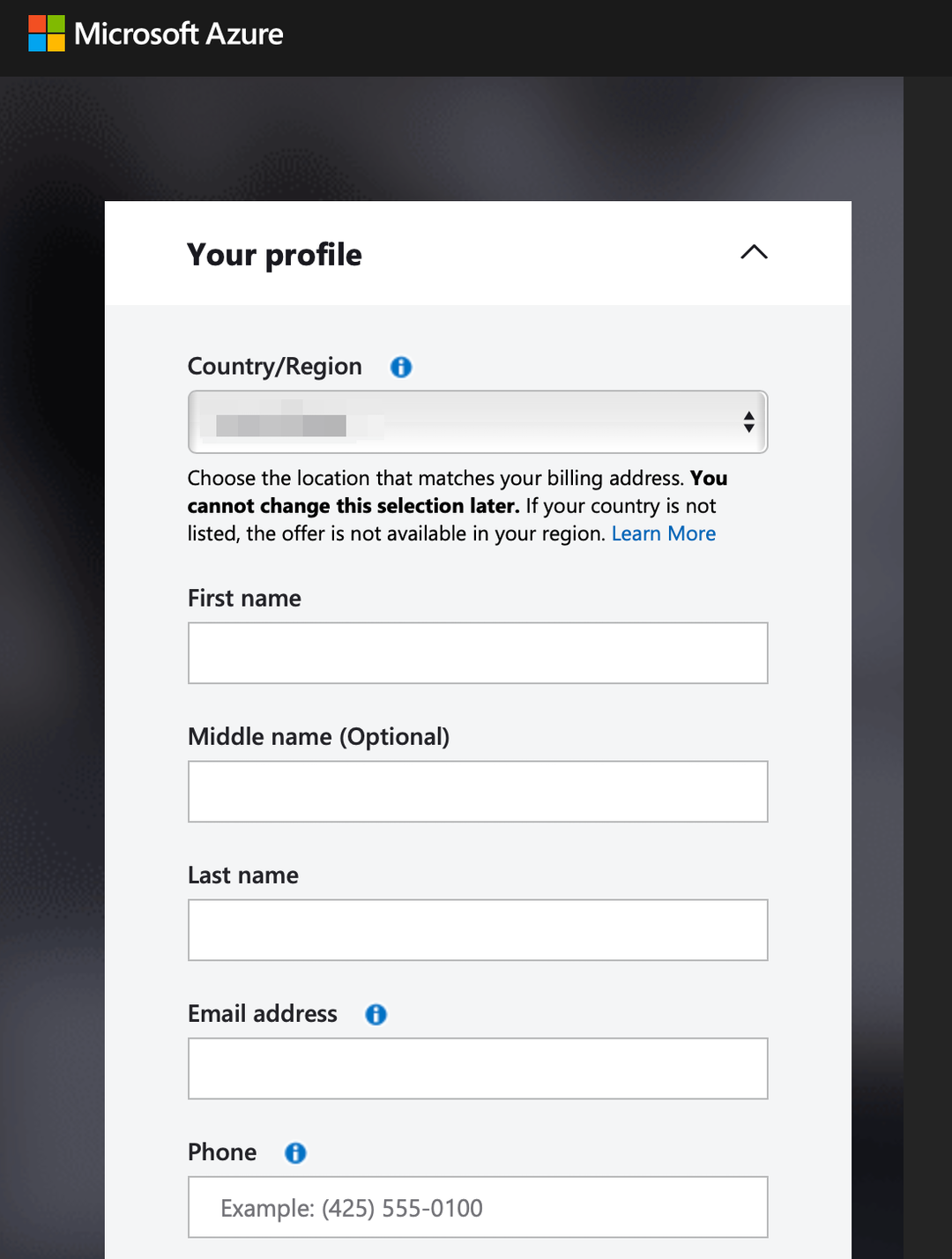
Überprüfung. Der Service wird $1 abheben und automatisch auf deine Bankkonto zurückzahlen. Keine Sorge, wir werden dir zeigen, wie du das Abo kündigen kannst.
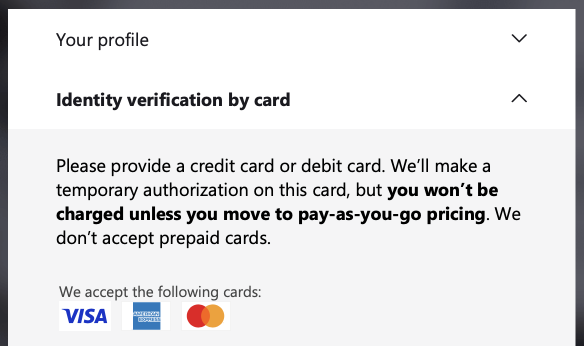
Wechsele nach der Registrierung zur https://portal.azure.com/#home und wähle Virtual machines aus
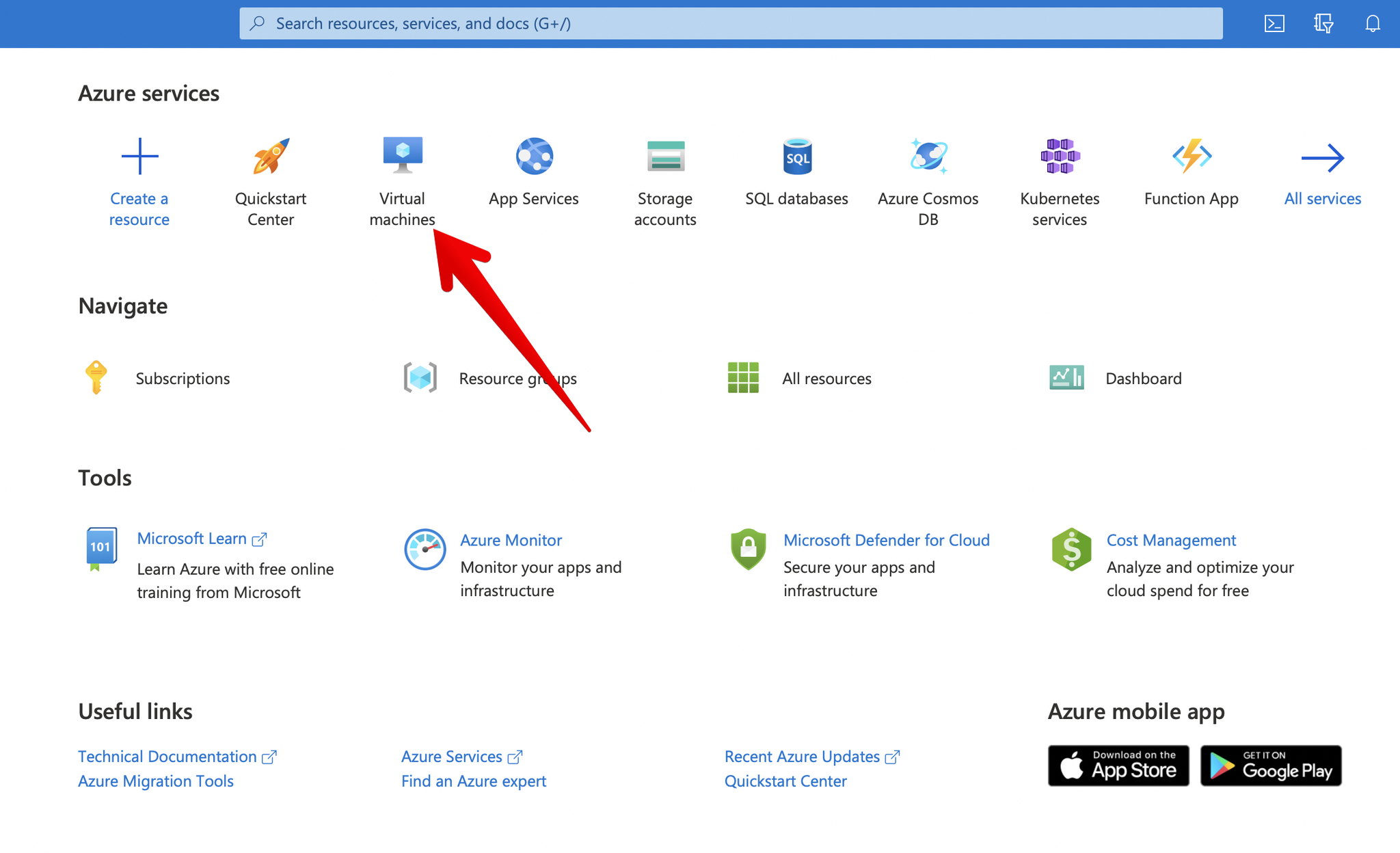
Wähle Create und dann Virtual Machine
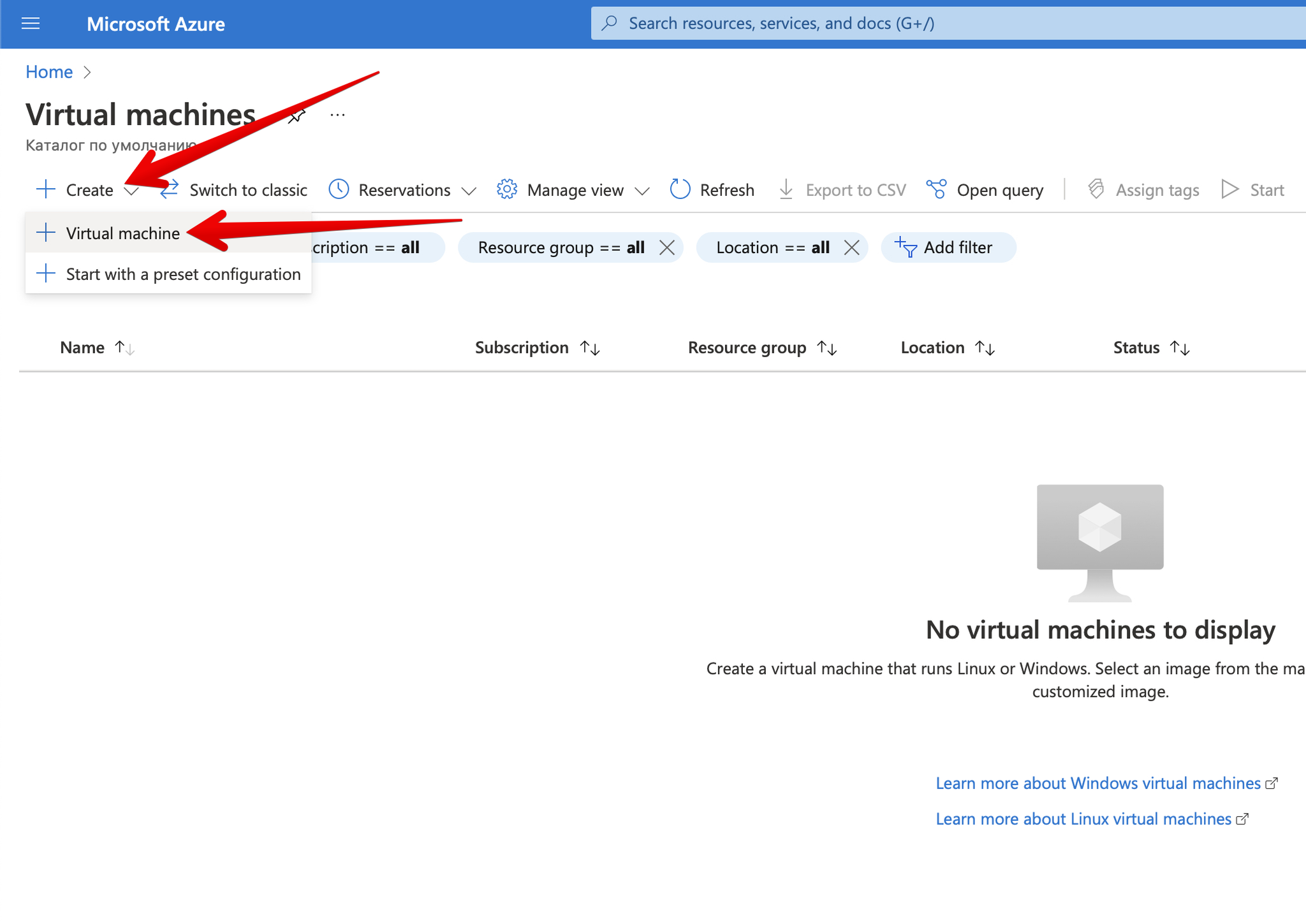
Du musst die Werte nur der folgenden Felder ändern:
- Virtual machine name:
vm1oder einer anderen Namen von deinen Computer - Region:
(Asia Pacific) Japan East - Azure Spot instance: ✅ setz ein Häkchen
- Eviction policy:
Delete - Size:
Standard_D2s_v3 - 2 vcpus, 8 GiB memory ($0.02986/hour)
<aside> 🙂 Es wird kostenlos sein, da du ein $200 Gutschein hast
</aside>
- Anderen Felder muss man nicht ändern*